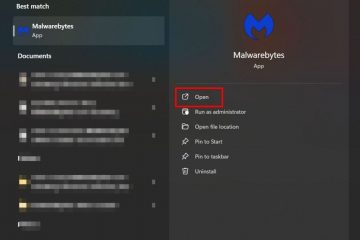Si eres un usuario de Windows 10 o Windows 11, normalmente verás un pequeño reloj digital y una fecha en la esquina inferior derecha que es bueno para verificar la hora y la fecha. Sin embargo, si desea personalizar más una pantalla, un reloj digital o analógico más grande en el escritorio para que sea más llamativo, entonces está en el lugar correcto. Además, en esta guía de Windows 11, aprenderá cómo colocar o agregar un reloj en el escritorio de Windows 11.
Cómo colocar un reloj en el escritorio de Windows 11
Hay varios gadgets de reloj para Windows 11. Sin embargo, consideramos que Rainmeter es el más emocionante.
Rainmeter es un medidor de rendimiento de escritorio altamente configurable para Windows. Este proyecto de código abierto muestra la CPU, la RAM, la red, el pronóstico del tiempo, la energía de la batería, las fuentes RSS, la lista de reproducción, la imagen y otra información importante del sistema.
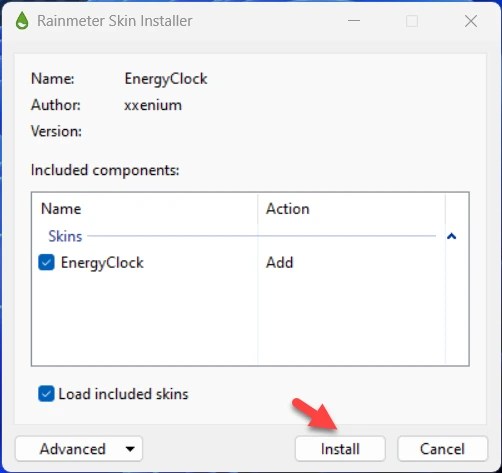
También se puede utilizar como herramienta de personalización porque tiene temas de piel que son muy configurables. Podrá seleccionar entre una serie de temas de máscara y, una vez que haya encontrado el que le gusta, todo lo que tiene que hacer es descargarlo. Esta es una herramienta de utilidad creada por la comunidad que está disponible de forma gratuita.
Entonces, estos son los pasos para colocar un reloj en un escritorio de Windows 11.
Paso 1. Haga clic aquí para descargar esta aplicación.
Paso 2. Una vez descargado, instálelo.
Paso 3. Cuando esté instalado, haga clic en Finalizar.
Paso 4. Haz clic aquí para descargar máscaras de reloj para tu escritorio de Windows 11. Aquí puede encontrar diferentes tipos de relojes analógicos y digitales. Encuentra tu estilo de reloj preferido y luego descárgalo.
Paso 5. Una vez descargado, haz doble clic en él para instalarl.
instalar
Paso 6. Así es como se ve el nuevo reloj en el escritorio de Windows 11.

Reloj en el escritorio en Windows
Si el reloj no se cargó, abra Rainmeter y expanda ese nombre de reloj específico. En mi caso es Tercio LS2 – Reloj y luego seleccionar Reloj. Finalmente, haga clic con el botón derecho en ese archivo ini y haga clic en Cargar.
Para eliminar el reloj del escritorio de Windows 11, simplemente haga clic con el botón derecho en él y seleccione Descargar máscara.
Descargar skin
¿Rainmeter es un software seguro?
Rainmeter ha sido probado y validado para ser seguro y protegido para usar usando más de 50 programas antivirus. No detecta ninguna posible infección o daño a su PC. Aparte de eso, puede personalizar su escritorio de Windows de varias maneras. Por ejemplo, ahora viene preinstalado con Enigma, un tipo de máscara de escritorio que le permite agregar relojes, calendarios y fuentes RSS, así como una variedad de monitores de sistema.
Enigma se ha destacado porque transforma su escritorio en un entorno muy útil. Puede mover libremente diferentes ventanas de medidor, alterar sus máscaras, ajustar su transparencia e incluso hacer que desaparezcan por completo.
Eso es todo. Así es como puede agregar y colocar un reloj en el escritorio de Windows 11.
Leer más